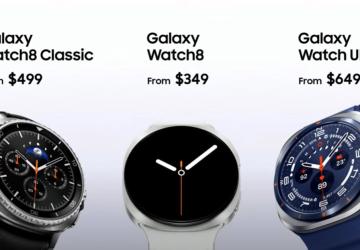Akıllı telefonlar hayatımızın vazgeçilmez bir parçası haline geldi. İletişimden eğlenceye, işten sosyal medyaya kadar pek çok alanda bize yardımcı oluyorlar. Ancak bu cihazların en büyük sorunlarından biri pil ömrü. Özellikle yoğun kullanımda iPhone'ların şarjı hızla tükenebiliyor. Neyse ki, iPhone'unuzun pil ömrünü uzatmak için yapabileceğiniz bazı ayarlar mevcut. Bu yazıda, iPhone'unuzun pilini daha verimli kullanmanıza yardımcı olacak ipuçlarını ve ayarları inceleyeceğiz.
Arka Planda Uygulama Yenileme
iPhone'unuzda arka planda uygulama yenileme özelliği, uygulamaların siz kullanmadığınız zamanlarda bile içeriklerini güncellemesine olanak tanır. Bu özellik, uygulamaların her zaman en güncel bilgilere sahip olmasını sağlar, ancak aynı zamanda pil tüketimini de artırır. Özellikle çok sayıda uygulamanız varsa, bu durum pil ömrünüzü önemli ölçüde etkileyebilir.
Arka planda uygulama yenilemeyi kapatmak veya belirli uygulamalar için devre dışı bırakmak, pil ömrünüzü uzatmanın etkili bir yoludur. Bunu yapmak için Ayarlar > Genel > Arka Planda Uygulama Yenileme yolunu izleyin. Burada, özelliği tamamen kapatabilir veya listeden belirli uygulamaları seçerek sadece onların arka planda yenilenmesini engelleyebilirsiniz. Hangi uygulamaların sizin için gerçekten önemli olduğunu ve hangilerinin arka planda güncellenmesine gerek olmadığını düşünerek bir seçim yapabilirsiniz. Örneğin, sürekli kullandığınız haber veya sosyal medya uygulamalarının arka planda yenilenmesine izin verirken, daha az kullandığınız uygulamaları kapatabilirsiniz.
Konum Servisleri
Konum servisleri, iPhone'unuzun konumunu kullanarak size çeşitli hizmetler sunar. Haritalar, navigasyon, hava durumu gibi uygulamalar konum servislerini kullanır. Ancak, bu özellik sürekli olarak GPS sinyallerini takip ettiği için pil tüketimini artırır.
Konum servislerini tamamen kapatmak yerine, daha akıllıca bir yaklaşım izleyebilirsiniz. Ayarlar > Gizlilik > Konum Servisleri bölümünden, hangi uygulamaların konumunuza erişebileceğini kontrol edebilirsiniz. Uygulamalara "Uygulamayı Kullanırken" veya "Hiçbir Zaman" seçeneklerini atayarak, konum servislerinin pil üzerindeki etkisini azaltabilirsiniz. Örneğin, bir harita uygulamasının konumunuza sadece uygulamayı kullanırken erişmesine izin verebilir, sürekli olarak konumunuzu takip etmesini engelleyebilirsiniz. Ayrıca, sistem servisleri altında bulunan "Önemli Konumlar" gibi özellikleri de kapatarak pil tasarrufu sağlayabilirsiniz.
Ekran Parlaklığı ve Otomatik Kilit Süresi
Ekran parlaklığı, iPhone'unuzun pil ömrünü doğrudan etkileyen bir faktördür. Ekran ne kadar parlak olursa, pil o kadar hızlı tükenir. Bu nedenle, ekran parlaklığını mümkün olduğunca düşük seviyede tutmak önemlidir.
Ekran parlaklığını ayarlamak için Kontrol Merkezi'ni kullanabilirsiniz. Kontrol Merkezi'ni açmak için ekranın sağ üst köşesinden aşağıya doğru kaydırın (veya eski modellerde ekranın altından yukarı doğru kaydırın). Burada, parlaklık kaydırıcısını kullanarak ekran parlaklığını istediğiniz seviyeye ayarlayabilirsiniz. Ayrıca, Ayarlar > Ekran ve Parlaklık bölümünden "Otomatik Parlaklık" özelliğini de etkinleştirebilirsiniz. Bu özellik, ortam ışığına göre ekran parlaklığını otomatik olarak ayarlar ve pil tasarrufu sağlar.
Otomatik kilit süresi de pil ömrünü etkileyen bir diğer faktördür. Otomatik kilit süresi, iPhone'unuzun ekranının ne kadar süre sonra otomatik olarak kapanacağını belirler. Daha kısa bir otomatik kilit süresi, ekranın gereksiz yere açık kalmasını engelleyerek pil tasarrufu sağlar. Ayarlar > Ekran ve Parlaklık > Otomatik Kilit bölümünden, otomatik kilit süresini 30 saniye, 1 dakika, 2 dakika, 3 dakika, 4 dakika veya 5 dakika olarak ayarlayabilirsiniz. 30 saniye veya 1 dakika gibi daha kısa bir süre seçmek, pil ömrünüzü uzatmaya yardımcı olacaktır.
Bildirimler
iPhone'unuzda sürekli olarak bildirimler almak, hem dikkatinizi dağıtabilir hem de pil tüketimini artırabilir. Her bildirim geldiğinde ekranınız aydınlanır ve bu durum pilin daha hızlı tükenmesine neden olur. Bu nedenle, gereksiz bildirimleri kapatmak veya bildirim ayarlarını optimize etmek önemlidir.
Ayarlar > Bildirimler bölümünden, hangi uygulamaların size bildirim gönderebileceğini kontrol edebilirsiniz. Uygulamaların listesini inceleyerek, gerçekten önemli olmayan uygulamaların bildirimlerini kapatabilirsiniz. Örneğin, sürekli olarak oyunlardan veya sosyal medya uygulamalarından gelen bildirimleri kapatarak pil tasarrufu sağlayabilirsiniz. Ayrıca, bildirim stilini de değiştirebilirsiniz. Banner, uyarı veya sessiz gibi farklı bildirim stilleri arasından seçim yapabilirsiniz. Sessiz bildirimler, ekranınızın aydınlanmasını engeller ve bu da pil ömrünü uzatır.
Wi-Fi ve Bluetooth
Wi-Fi ve Bluetooth, iPhone'unuzun kablosuz bağlantı kurmasını sağlayan özelliklerdir. Ancak, bu özellikler sürekli olarak açık olduğunda pil tüketimini artırabilirler. Özellikle Wi-Fi, sürekli olarak kullanılabilir ağları aradığı için pilin daha hızlı tükenmesine neden olabilir.
Wi-Fi ve Bluetooth'u kullanmadığınız zamanlarda kapatmak, pil ömrünüzü uzatmanın basit ama etkili bir yoludur. Kontrol Merkezi'nden veya Ayarlar uygulamasından Wi-Fi ve Bluetooth'u kolayca kapatabilirsiniz. Örneğin, dışarıda yürürken veya toplu taşıma araçlarında seyahat ederken Wi-Fi'yi kapatabilirsiniz. Bluetooth'u da sadece kulaklık veya hoparlör gibi cihazlara bağlandığınızda açabilirsiniz.
Düşük Güç Modu
Düşük Güç Modu, iPhone'unuzun pil ömrünü uzatmak için tasarlanmış bir özelliktir. Bu mod, sistem performansını azaltarak, arka planda uygulama yenilemeyi kapatarak ve diğer pil tüketimini azaltıcı önlemler alarak pil ömrünü önemli ölçüde uzatır.
Düşük Güç Modu'nu etkinleştirmek için Kontrol Merkezi'ni kullanabilir veya Ayarlar > Pil bölümünden açabilirsiniz. Pil seviyeniz belirli bir seviyenin altına düştüğünde, iPhone'unuz otomatik olarak Düşük Güç Modu'nu etkinleştirmenizi önerir. Düşük Güç Modu etkinken, pil simgesi sarı renkte görünür. Bu mod, pilinizin bitmesine yakınken veya uzun süre şarj etme imkanınız yokken özellikle faydalıdır.
Yazılım Güncellemeleri
Apple, düzenli olarak iPhone'lar için yazılım güncellemeleri yayınlar. Bu güncellemeler, sadece yeni özellikler eklemekle kalmaz, aynı zamanda performansı artırır ve pil ömrünü iyileştirir. Bu nedenle, iPhone'unuzu her zaman en son yazılım sürümüne güncellemek önemlidir.
Yazılım güncellemelerini kontrol etmek için Ayarlar > Genel > Yazılım Güncelleme bölümüne gidin. Burada, yeni bir güncelleme olup olmadığını kontrol edebilirsiniz. Eğer bir güncelleme varsa, indirin ve yükleyin. Güncellemeler genellikle pil ömrünü iyileştiren ve performansı artıran düzeltmeler içerir.
Pil Sağlığı
iPhone'unuzun pil sağlığı, pilin ne kadar iyi performans gösterdiğini gösteren bir ölçüdür. Pil sağlığı zamanla azalır ve bu da pil ömrünün kısalmasına neden olur. Pil sağlığınızı kontrol ederek, pilinizin ne durumda olduğunu öğrenebilir ve gerektiğinde pil değişimi gibi önlemler alabilirsiniz.
Pil sağlığınızı kontrol etmek için Ayarlar > Pil > Pil Sağlığı bölümüne gidin. Burada, "Maksimum Kapasite" olarak belirtilen değer, pilinizin orijinal kapasitesine göre ne kadar performans gösterdiğini gösterir. Eğer bu değer düşükse, pilinizin değiştirilmesi gerekebilir.
iPhone'unuzun pil ömrünü uzatmak için bu ayarları yaparak, cihazınızı daha uzun süre kullanabilirsiniz. Her bir ayarın pil ömrü üzerindeki etkisi farklı olsa da, hepsini birlikte uygulamak önemli bir fark yaratacaktır.